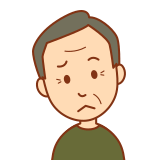
Premier Proで動画編集始めたけれど、イヤホンさしても普通にパソコンから音が出てくるよ。
パソコン自体で音楽聞いたりするのはイヤホンから流れてくるのだけど、どうしたらよい?
Premier Pro(プレミアプロ)初心者のこんな悩みを解決します。
実はPremier Proの音声出力(音を出す)方法は、Premier Proで独立していてパソコンそのものの設定とは関係ありません。
なので、パソコンの設定をいじる必要は全くもってないのです。
では、Premier Proでの音をイヤホンやヘッドフォンで聞く場合どうしたらよいか?
それはPremier Pro内で設定をする必要があるのです。
設定と言ってもとっても簡単!
先に解決法を言ってしまうと、
で完了で、イヤホンやヘッドフォンから問題なく音が聞こえるようになります。
では、もっと詳しく知りたい方のために画像で解説していきます。
【Premier Pro】イヤホンで音が聞こえない!設定は簡単【初心者】
Window上部のメニュー「編集」をクリック
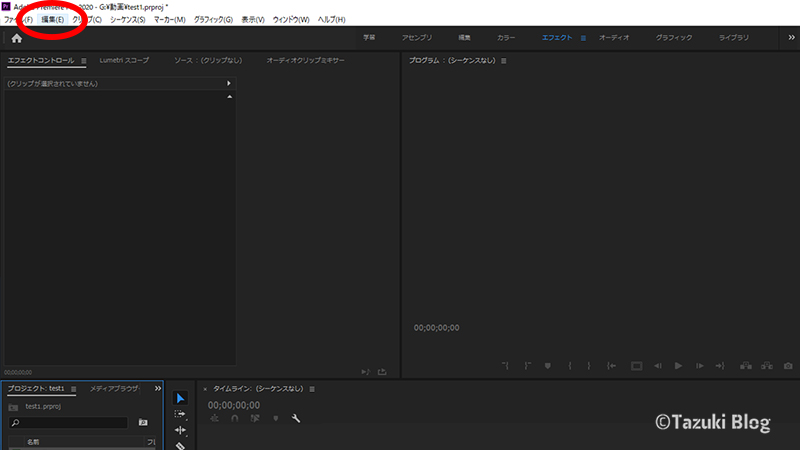
Macの場合は、上のメニュー「Premier Pro」をクリック
編集の中の一番下「環境設定」にカーソルを当てる
Macの場合は上から2番目「環境設定」をクリック
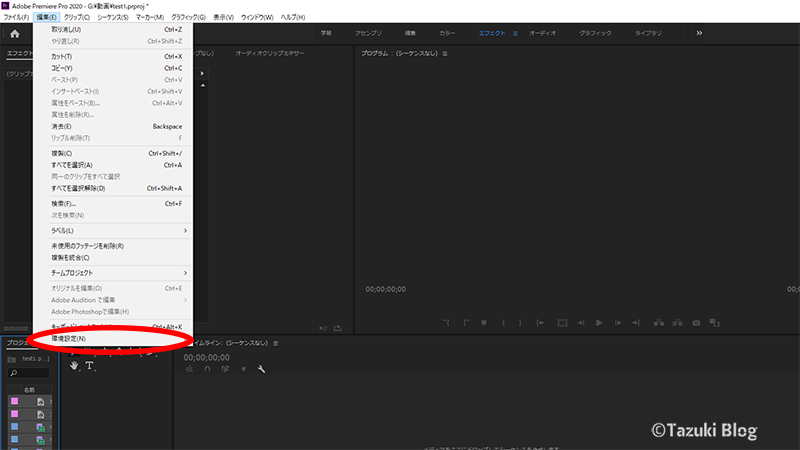
環境設定の中の上から4番目「オーディオハードウェア」をクリック
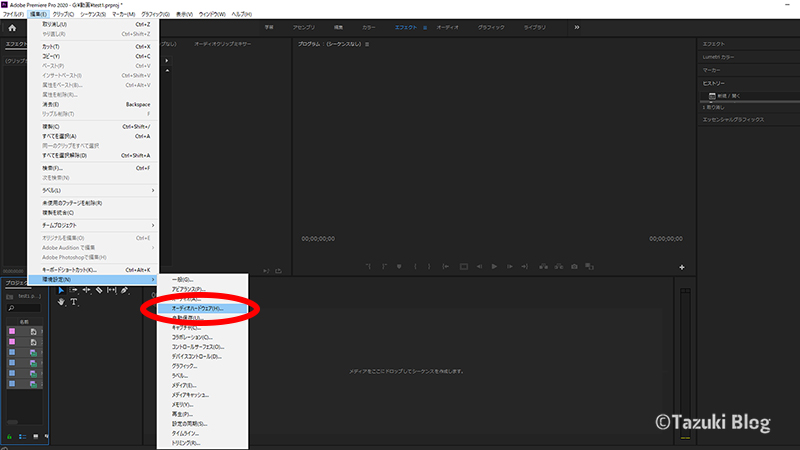
上から3番目「デフォルト出力」を「ヘッドフォン」にしOKする
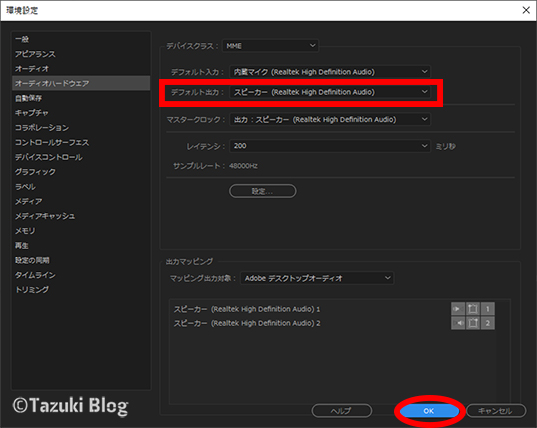

デフォルト出力がスピーカーになっていると、ヘッドフォンをつないでいても音声はスピーカーからとなってしまいます。
ヘッドフォンやイヤホンがきっちりと差し込まれていれば、スピーカーの他に「ヘッドフォン」という選択肢が出て来ますので、そちらを選びましょう。
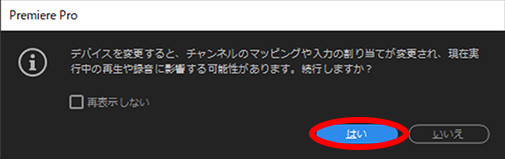
OKを押すと、上記の画面が出てきますが特に問題はないので「はい」を選びます。
これで、設定は完了です!音声はイヤホンやヘッドフォンから聞こえるようになりました。
【Premier Pro】イヤホンで音が聞こえない!設定は簡単【初心者】まとめ
Premier Proの音声出力は、パソコン自体の設定とは関係ありません。
逆に言えば、イヤホンやヘッドフォンをパソコンに差し込んだままでも、Premier Proの音をスピーカーで聞くこともできます。
- Window上部のメニュー「編集」をクリック
- 編集の中の一番下「環境設定」にカーソルを当てる
- 環境設定の中の上から4番目「オーディオハードウェア」をクリック
- 上から3番目「デフォルト出力」をにしOKする
たったこれだけの設定でPremier Proの音声はイヤホンやヘッドフォンで聞こえます!
外などで音声を周りに聞かれたくないときはぜひ試してみてくださいね。



コメント